Twitch Dropsの受け取り方を完全解説|もらえない原因と解決法まで

Index
Twitch(ツイッチ)の「Drops(ドロップ)」は、対応配信を一定時間見るだけでゲーム内の特典がもらえる公式施策です。
ただし、事前設定を済ませていないとプレゼントが付与されないことも。もったいない見落としを防ぐために、最初に準備を整えておきましょう。
この記事では、視聴者向けの受け取り手順から反映されない典型パターンの解決策、さらに配信者側での有効化方法までを一気に整理します。
特典を集めたい視聴者はもちろん、視聴体験を向上させたい配信者の方にも役立つ内容です。ぜひ参考にしてください。
Twitch Dropsとは?
対象となるゲーム配信を一定時間観ることで、ゲーム内アイテムなどのプレゼントがもらえるTwitch公式の報酬システムです。
視聴者がもらえるアイテムの例としては、以下のようなものがあります。
- 限定スキン
- アバターや装飾品
- ゲーム内通貨
- 経験値ブースターなど
「見るだけで得をする」仕組みですが、各ゲームとの連携など、最初に済ませるべき設定があります。
受け取りの流れと、反映されない時の切り分けを把握しておくと安心です。
Twitch Dropsの受け取り方
アイテムを受け取るには、以下の手順で準備と視聴を進める必要があります。ひとつずつ順番に見ていきましょう。
STEP1:Twitchアカウントにログイン
最初のステップは、Twitchのアカウントにログインすることです。未登録の場合は、新規登録から始めましょう。
未登録でも視聴可能ですが、アイテムや特典などのプレゼントを受け取るには登録とログインが必須条件です。プレゼントが正しく付与されるよう、必ず自分のアカウントでログインしておきましょう。
登録する場合は、公式サイトにアクセスし、トップページの「登録」ボタンをクリックします。画面に表示されたフォームに、ユーザー名・パスワード・生年月日・メールアドレス(または電話番号)を入力し、案内に従って登録を完了させてください。
STEP2:ゲームアカウントとTwitchを連携する
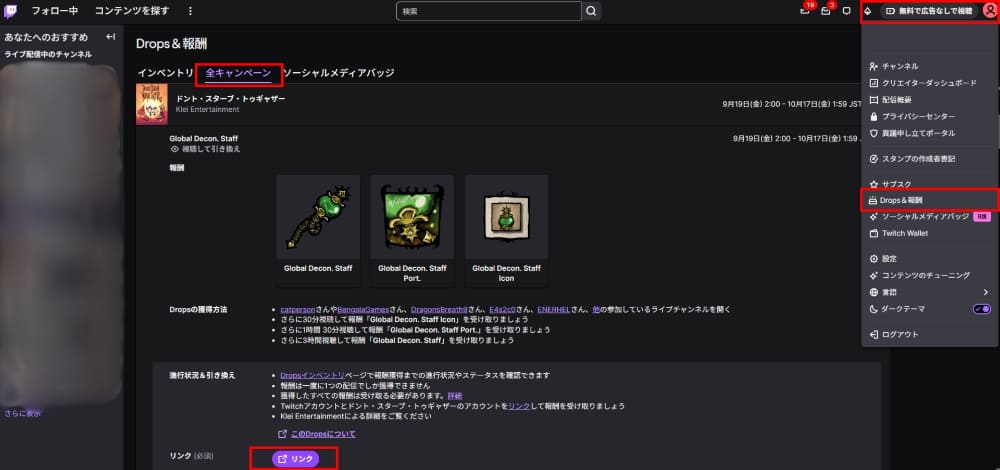
視聴時間を正しくカウントしてもらうためには、Twitchと対象ゲームの公式アカウントを事前にリンク(連携)しておくことが不可欠です。設定を行っていない場合、どれだけ配信を観ても条件を満たした扱いにならず、プレゼントを受け取れない可能性があります。
連携の具体的な手順は次のとおりです。
1.画面右上にあるアイコンをクリック
2.メニューから「Drops&報酬」を選択
3.「全キャンペーン」タブに表示された一覧から対象のゲームを探し、「リンク」ボタンを押す
4.ゲームの公式サイトまたは管理ページへ自動的に移動
5.表示される手順に沿ってログインや認証をすれば、連携完了
なお、一部のゲームでは、コンソール(PlayStationやSwitchなど)との接続も必要になります。設定後、画面上に「リンク済み」と表示されていれば、問題なく連携が完了している証拠です。
STEP3:Drops有効化チャンネルを見つける
トップページにある検索バーへゲーム名を入力し、タグ欄に「Drops」と打ち込むことで、対象の配信を簡単に絞り込むことができます。
また、「Drops&報酬」ページのキャンペーン詳細画面にある「Dropsの確認方法」をクリックすれば、現在有効なチャンネルを確認することも可能です。
配信ページ内のタグを目印に視聴を始めると安心です。さらに、事前にゲームの公式サイトや公式SNSで対象チャンネルをチェックしておくと、プレゼントの取り逃しを防ぐことができます。
STEP4:一定時間配信を視聴して報酬を獲得する
アイテムや特典などのプレゼントを受け取るためには、各配信連動イベントで指定された視聴時間を達成することが条件となります。必要な視聴時間や達成条件は、「Drops&報酬」ページ内に明記されているので、事前にチェックしておくと安心です。
配信の視聴中にページを更新(リロード)すると、進行状況がリセットされてしまう場合があります。安定した通信環境で継続視聴するようにしましょう。また、タブを閉じたりスマートフォンをスリープ状態にすると、視聴時間のカウントが止まる点にも注意が必要です。
なお、複数のチャンネルを同時に開いて視聴する「2窓(2画面視聴)」をしても、カウント対象となるのは1チャンネルのみです。途中で別のチャンネルへ切り替えた場合でも、進行状況は引き継がれるため、1つずつ確実に視聴を完了させるようにしましょう。
STEP5:「インベントリ」から報酬を受け取る
視聴時間の条件をクリアしても、プレゼントは自動的に付与されるわけではありません。「インベントリ」で手動受け取りの操作を行う必要があります。
まず、「Drops&報酬」ページを開き、上部のタブから「インベントリ」を選択します。そこで現在進行中のキャンペーンが確認でき、進行度バーが100%に達している項目には「今すぐ入手」ボタンが表示されます。ボタンをクリックすると、プレゼントが即時に取得されます。
なお、受け取り期限はキャンペーンごとに異なり、期限を過ぎるとプレゼントが無効になるケースもあるため注意が必要です。条件を達成したら、できるだけ早めに受け取っておくのがおすすめです。
また、プレゼントが複数設定されている場合は、1つ目のプレゼントを受け取らないと次の進行カウントが始まらない仕組みになっています。順番に解放される形式なので、必ず受け取る順序を守るようにしましょう。
STEP6:ゲーム内でアイテムを確認する
プレゼントの受け取り手続きが完了したら、ゲーム内にアイテムが正しく反映されているかを確認しましょう。多くのタイトルでは、ゲーム内の「メールボックス」や「ギフト」タブなどに届きます。反映までには数分〜数時間ほど時間がかかることもあるため、少し待ってからチェックするのが安心です。
もし一定時間が経ってもプレゼントが表示されない場合は、一度ログアウトして再ログインを試してみてください。別のデバイスで確認すると反映されるケースもあります。それでも表示されないときは、Twitchまたは対象ゲームの公式サポートに問い合わせて状況を確認しましょう。
すべての手順を正しく行えば、プレゼントをゲーム内で利用可能な状態になります。アイテムの受け取りが確認できたら、いよいよゲーム内で活用して楽しみましょう。
プレゼントの受け取り方法をマスターした配信者で、配信の質を高めたい場合は、以下の記事も参考にしてください。
>>【Twitch配信者必見】OBSでコメントを表示させる4つの方法
Twitch Dropsがもらえない原因と解決法
プレゼントが届かない場合は、焦って再視聴する前に、まずは設定や環境をひとつずつ確認してみましょう。
ここでは、特典が受け取れない主な原因と、それぞれの対処方法を解説します。
配信者がDropsを有効化していない
対象となるゲームを配信していても、配信者側で機能を有効化していない場合は、視聴しても時間がカウントされません。プレゼントを確実に受け取るためには、まず視聴中のチャンネルがプレゼントの対象であるかを確認しましょう。
確認方法は簡単で、配信ページ内にあるタグ欄をチェックします。タグの中に「Drops有効」と表示されていれば、そのチャンネルが対象です。
また、検索バーで入力し、タグ検索から対応配信のみを絞り込むこともできます。「本当に有効な配信を見ているか不安…」という場合は、別の配信者のチャンネルに切り替えて確認してみると確実です。
アカウント連携ができていない
プレゼントが受け取れないケースの中で、もっとも発生頻度が高いのがアカウント連携の不備です。正しくリンクしていない状態では、どれだけ配信を観てもプレゼントが付与されません。
また、過去に連携を完了していたとしても、認証エラーや長期間の未ログインによって接続が自動的に解除されてしまうことがあります。そのような場合は、一度リンクを解除してから再度接続(再リンク)することで、正常に認識されるケースが多いです。
デバイスが非対応(スマートテレビ・一部アプリ等)
PCブラウザやスマートフォンアプリからは問題なく利用できます。一方、家庭用ゲーム機向けでは、視聴時間がカウントされない仕様になっています。
さらに、iPhone用のiOSアプリでは一部のプレゼントが正常に受け取れない場合があります。もしプレゼントが受け取れない、または進行度が止まってしまう場合は、PCやAndroidスマートフォンなど、別の端末からアクセスして視聴してみましょう。
デバイスを変更するだけで、視聴時間が正しくカウントされるようになり、問題が解消することも少なくありません。
複数窓(2窓)視聴をしている
複数のチャンネルを同時に開いて配信を観ても、視聴時間としてカウントされるのは1チャンネル分のみです。2窓や3窓で配信を同時視聴しても、進行度が早くなることはありません。
Twitch Dropsのプレゼントを効率よく獲得するためには、チャンネルを1つに絞ることが大切です。別の配信者を見たい場合は、1つ目のチャンネルで視聴時間を満たしたあとに切り替えましょう。途中でチャンネルを変えても、進行状況は引き継がれます。
インベントリで受け取り操作をしていない
視聴条件をすべて満たしていても、プレゼントの受け取り操作を行っていない場合は、ゲーム内に反映されません。
また、開催期間中であれば問題なくプレゼントを受け取れますが、期間を過ぎると無効になるため注意が必要です。条件を達成した際は、できるだけ早めに受け取り処理を行っておきましょう。
さらに、キャンペーンによっては複数のプレゼントが段階的に設定されているケースもあります。1つ目のプレゼントを受け取らないと次の進行度が有効にならない仕様になっているため、進行度バーが100%になっているのにアイテムが届かないときは、必ずインベントリ画面を確認してください。
サーバー処理に時間がかかっている
サーバーの混雑状況や通信処理の遅延によって、プレゼントがゲーム内に反映されるまで時間がかかる場合があります。
視聴後すぐにプレゼントが確認できないときは、慌てずに数時間ほどおいてから再ログインしてみましょう。特にゲームを起動したまま配信を視聴していた場合は、一度ログアウトして再ログインすることで、反映されることもあります。
それでもアイテムが届かない場合は、メンテナンス中である可能性もあります。その際は、メンテナンス終了後に再度確認すると、正常に反映されているケースが多いです。
地域制限・年齢制限がかけられている
特定の国や地域のユーザーのみが対象になることがあります。日本が対象外の場合、いくら配信を観てもプレゼントは付与されません。配布対象地域は説明文や公式サイトのFAQで確認できます。
さらに、年齢制限付きのプレゼントでは、保護者の承認が必要な「機能制限アカウント」では受け取れないことがあります。年齢設定が原因で受け取れないときは、ゲームの公式サポートに問い合わせてください。
自分のチャンネルでTwitch Dropsを有効化する方法
自分のチャンネルでプレゼントを有効にするには、管理画面「クリエイターダッシュボード」で設定を行う必要があります。具体的なやり方は以下のとおりです。
1.右上のプロフィールアイコンをクリック
2.「クリエイターダッシュボード」を開く
3.画面左側のメニューから「視聴者向け報酬」を選ぶ
4.「Drops」をクリック
5.「一般設定」にある「Dropsを有効にする」をオンに切り替える
対象ゲームで公式キャンペーンが開催されている必要があります。キャンペーン一覧から対象タイトルを選び、「有効化済み」のスイッチをオンにすると、そのゲームの視聴者にアイテムや特典などのプレゼントが付与されます。
逆に一部のゲームで停止したい場合は、「有効化済み」をオフに変更するだけで対応できます。また、配信者自身のアカウントとの連携も必須です。
以上を踏まえ、「自分も配信を始めてみたい」と感じた方は、以下の記事も参考にしてください。
>>Twitch配信の始め方&やり方!必要なものや収益化条件も解説!
ゲーム別!人気タイトルでのTwitch Drops受け取り方法
どうせなら自分が遊んでいるゲームでもプレゼントをゲットしたいもの。ここでは人気ゲームタイトル別に、プレゼントを受け取るためのアカウント連携方法をまとめました。
Apex Legends(エーペックスレジェンズ)
まずTwitchの「Drops&報酬」ページを開き、Apex Legendsのキャンペーンを選択してください。「リンク」をクリックするとEA公式サイトの接続画面が表示されます。EAアカウントでログインし、案内に従って連携を完了させましょう。
連携が完了した状態で、有効化しているApex Legends配信を視聴すると、限定スキンやバナーなどのプレゼントがもらえます。視聴条件を満たしたあと、「インベントリ」で受け取り操作を行えば、プレゼントは24時間以内にゲーム内に反映されます。
以上の受け取り方で反映されない場合は、再ログインして確認してください。
VALORANT(ヴァロラント)
VALORANTのプレゼントを受け取るには、Riot Gamesアカウントとの連携が必要です。
受け取り方としては、Twitchの「設定」メニューから「接続」タブを開き、「ライアットゲームズ」の項目を探してください。「リンク」をクリックすると、Riot公式サイトのログイン画面が表示されます。Riotアカウントでサインインし、Twitchとの接続を承認すると設定が完了します。
準備が整ったら、VALORANT配信を視聴しましょう。視聴条件を満たすと、ゲーム内で使える限定スプレーやプレイヤーカードなどのアイテムを受け取れます。
Fortnite(フォートナイト)
Fortniteでは、Epic Gamesアカウントとの連携が必要です。連携の方法は2通りあり、Epic Games公式サイトから行う場合は、ログイン後に「アカウント設定」を開き、「接続」タブでTwitchを選択します。
Twitchから行う場合は、「設定」→「接続」タブで「Epic Games」を選び、リンクをクリックして接続を完了させてください。連携後にFortnite配信を一定時間視聴すると、スプレーやエモートなどの限定アイテムを獲得できます。
受け取ったプレゼントは、ゲーム内の「ロッカー」に自動的に追加されます。視聴後にアイテムが見つからない場合は、アプリを再起動して確認しましょう。
原神・崩壊スターレイルなどHoYoverse作品
原神や崩壊スターレイルなどのタイトルでは、HoYoverseアカウントと連携する必要があります。
各タイトルのイベント開催時に公開される公式ページで、HoYoverseアカウントとTwitchの両方にログインしてください。その後、連携ボタンをクリックして手続きを完了させます。
設定が完了したら、対象ゲームカテゴリの配信を視聴しましょう。視聴条件を満たしたあと、インベントリで受け取り操作を行えば、プレゼントがゲーム内メールボックスに届きます。
配布までに最大24時間ほどかかる場合があるため、時間をおいてから確認しましょう。
「ゲーム配信をするならアーカイブを残したい」という方は、以下の記事も参考にしてください。
>>Twitchアーカイブの残し方!残らない・消える時の対処法も解説
まとめ
この記事では、Twitch Dropsの受け取り方やアイテムや特典などのプレゼントが届かないときの対処法、配信者側の有効化手順を解説しました。プレゼントを確実に受け取るためには、正しい手順と環境を整えることが大切です。
主なチェックポイントは以下のとおりです。
- 各アカウントを正しく連携する
- 「Drops有効」チャンネルで視聴する
- インベントリから「今すぐ入手」を忘れずに操作する
視聴者として特典を集めたい方も、配信者として参加者を増やしたい方も、まずは自分の設定を見直して準備を整えましょう。正しい受け取り方をマスターして、Twitch Dropsの特典を存分に楽しんでください。








